Αρχική Η εταιρία DrayTek Blog System Maintenance & Monitor Γιατί δεν έχω πρόσβαση στον Vigor Router
Γιατί δεν έχω πρόσβαση στον Vigor Router
Ο Vigor Router διαθέτει web-based interface διαχείρισης και μπορείτε να έχετε πρόσβαση στο διαχειριστικό του συνδέοντας έναν υπολογιστή στη θύρα LAN του router, ανοίγοντας έναν web browser και μεταβαίνοντας στη διεύθυνση http://192.168.1.1. (Δείτε το How to login my Vigor Router για περισσότερες πληροφορίες). Σε περίπτωση που δεν έχετε πρόσβαση, ακολουθήστε τις παρακάτω συμβουλές αντιμετώπισης προβλημάτων:
Ελέγξτε τη φυσική σύνδεση
Πρώτα από όλα, ελέγξτε τη led ένδειξη της θύρας LAN. Αν δεν αναβοσβήνει, ενδέχεται ο υπολογιστής να μην αναγνωρίζεται καθόλου. Ελέγξτε τη γραμμή καλωδίου μεταξύ του υπολογιστή και του router και δοκιμάστε ξανά.
Ελέγξτε τη διεύθυνση IP του router
Συνήθως, μπορείτε να αποκτήσετε πρόσβαση στη σελίδα διαχείρισης του router μέσω της 192.168.1.1, που είναι η default IP διεύθυνση LAN. Αλλά αν έχετε αλλάξει τη διεύθυνση IP, θα πρέπει να χρησιμοποιήσετε την τρέχουσα IP του router:
1. Τρέξτε το Command Prompt (cmd)
2. Εισάγετε την εντολή ipconfig
3. Ελέγξτε αν ο υπολογιστής έχει έγκυρη διεύθυνση IP και το Default Gateway. Στις περισσότερες περιπτώσεις, αυτή θα είναι η IP διεύθυνση LAN του router και είναι αυτή που θα πρέπει να εισάγουμε στον browser.
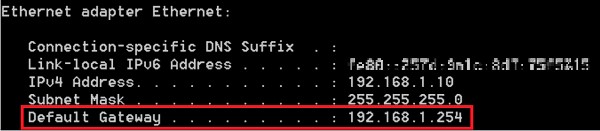
Καθαρίστε το ARP Cache στον υπολογιστή
Αν υπήρχε άλλος ένας host στο δίκτυο που είχε την ίδια διεύθυνση IP με του router, ο υπολογιστής μπορεί να επιλύσει τη διεύθυνση IP εσφαλμένα λόγω της προσωρινής μνήμης (ARP Cache). Για να καθαρίσετε την προσωρινή μνήμη και να ανανεώσετε τον πίνακα ARP στον υπολογιστή σας, τρέξτε το Command Prompt (ως διαχειριστής) και εισάγετε την εντολή arp -d.

Ορίστε την HTTP θύρα
Από προεπιλογή, ο router ακούει τη θύρα 80 για αιτήματα web. Ωστόσο, μπορούμε να αλλάξουμε τη θύρα HTTP του router στο System Maintenance >> Management page. Αν η HTTP θύρα δεν είναι η προεπιλεγμένη 80, τότε καθώς θα αποκτάτε πρόσβαση στη σελίδα διαχείρισης, θυμηθείτε να προσθέσετε τον αριθμό της θύρας στο τέλος της διεύθυνσης IP με άνω κάτω τελεία ( : ), π.χ., http://192.168.1.1:8000.
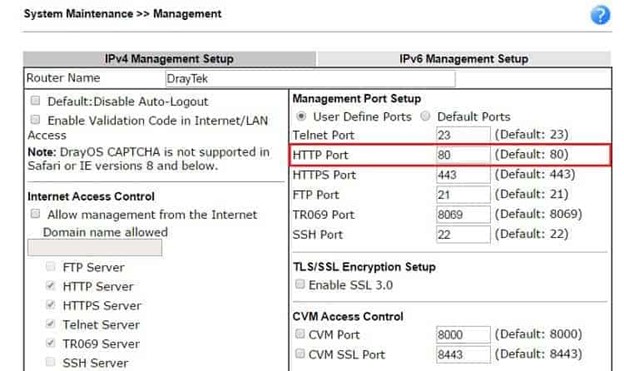
Αν δε θυμάστε τη θύρα HTTP, ελέγξετε τη θύρα HTTP μέσω του telnet στο router και εισάγετε την εντολή mngt httpport ?
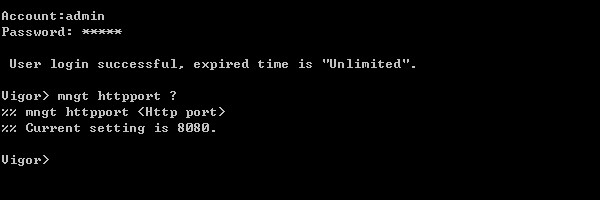
Ρυθμίσεις που ενδέχεται να μπλοκάρουν την πρόσβαση στον router
Κάποιες ρυθμίσεις ενδέχεται να περιορίζουν την πρόσβαση στις ακριβείς ρυθμίσεις IP, στη συγκεκριμένη client συσκευή ή στη συγκεκριμένη θύρα LAN. Ακολουθούν ορισμένες ρυθμίσεις που μπορεί να εμποδίζουν την πρόσβαση:
• DCHP server disabled
• Strict Bind IP to MAC
• LAN interface disabled (for Vigor2960, Vigor3900, and Vigor300B)
• LAN access control
• VLAN tag enabled
• WAN bridged by Multi-PVC/VLAN
Αν δε γνωρίζετε τις παραμετροποιήσεις, τότε ίσως χρειαστεί να κάνετε μια επαναφορά του router στις εργοστασιακές του ρυθμίσεις.
Ελέγξτε τη LED ένδειξη στον router
Αν εξακολουθείτε να μην μπορείτε να αποκτήσετε πρόσβαση στον router μετά την επαναφορά των εργοστασιακών ρυθμίσεων, ελέγξτε τη LED ένδειξη ACT στον router. Σε κανονική κατάσταση, η LED ένδειξη ACT του router θα αναβοσβήνει περίπου μια φορά το δευτερόλεπτο. Αν δεν το κάνει, τότε o router ενδέχεται να μη λειτουργεί λόγω ζημιάς στο firmware. Μπορείτε να ακολουθήσετε τις οδηγίες εδώ για να επαναφέρετε τον router.